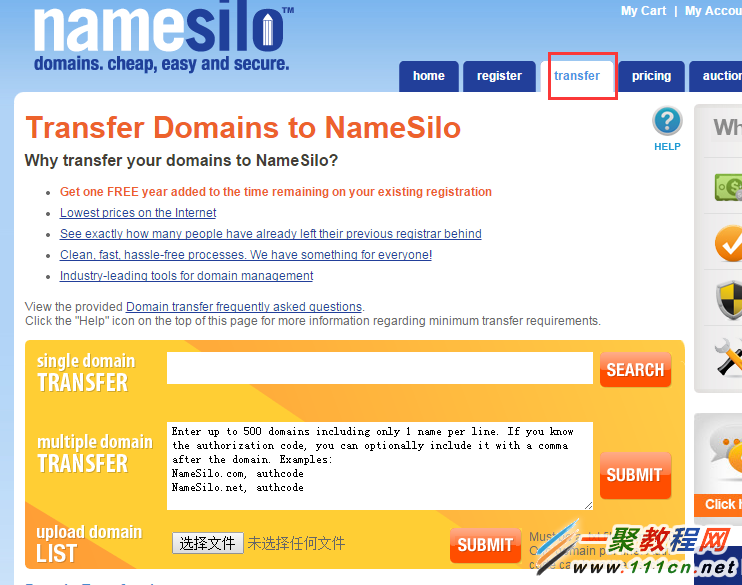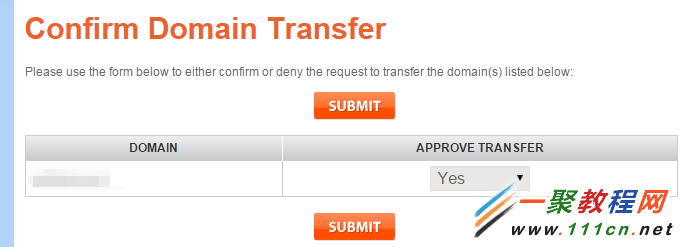从2010年开始使用Godaddy也将近5年了,不过近期Godaddy的续费优惠码已经不能使用了,续费价格高了不少;相比Namesilo的续费价格就便宜多了($8.99),而且有免费的隐私保护。下面就来说说从Godaddy转移到Namesilo的详细过程。
前提准备:如果还未注册Namesilo账号,先注册一个。
1.登录Godaddy,进入我的账户,
2.打开域名列表,选择你要转移的域名,点击manage,
3.进入域名管理页面后,将Lock设置为off,
4.把页面拉到底部,点击Email my code,获取授权码(会发送到你的注册邮箱),
5.登录Namesilo,进入transfer,提交刚才要转移的域名,点击SEARCH,
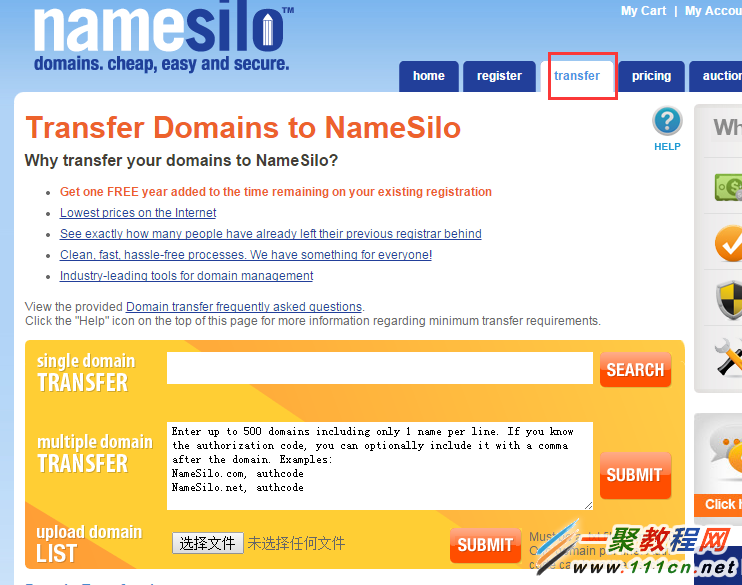
6.进入后,在下面的红框内填入刚才获取的授权码,点击transfer these domains,
7.进入订单页面,根据你的需要设置是否自动续费、隐私保护,如果是新注册用户,第一次转移域名,可以在coupon or promotion code 填入 onediscount , 点击Submit,即可优惠1美元。点击continue继续。
8.进入付款页面,根据你的情况,选择信用卡、paypal或者比特币付款。
这里说一下信用卡付款,如果你是第一次使用,可以直接在当前的付款页面填入信用卡信息进行付款,但是第二次就不能再这么付款了,否则你的账号会因为NameSilo的信用卡欺诈过滤机制被禁用。
解决的方法:存储你的信用卡到你的账户,你需要通过邮件发送你的信用卡正面照(涂抹掉除了末4位的卡号、过期时间、姓名)到support@namesilo.com,成功后,会收到NameSilo的邮件回复提醒:Thanks. you can now store the card on the Billing Manager page. 这样你就可以进入你的账号,点击右侧的billing manager,
进入billing manager页面后,点击add a billing profile
然后填好你的信用卡信息保存即可,下次选择信用卡付款的时候,就可以直接选择这张保存的卡来付款。
9.付款完成后,你会收到 NameSilo 的域名转移确认邮件,点击邮件里的确认转移链接。如果没有收到该邮件,可以到Transfer Manager(https://www.namesilo.com/account_transfers.php)中点击 RE-SEND ADMIN EMAIL 重发邮件。
10.点击邮件的链接后,在进入的页面中的APPROVE TRANSFER 选择YES(默认),点击SUBMIT,稍等即可收到Namesilo 的 Transfer Approve 邮件。
11.返回到Godaddy,还是在刚才的域名列表,点击切换到Transfers,就可以看到你要转移的域名,点击Manage,
12.在进入的管理页面,点击Accept or decline,选择Accept transfer,点击OK即可。
13.稍后你就可以收到Namesilo的转移成功通知邮件,恭喜你,域名就从Godaddy成功转移到Namesilo了!
其他:整个操作过程根据实际情况不同,一般在15~30分钟左右,而且转移的过程不会影响域名的解析,Namesilo 会同步将你原来设置的 NameServers 同步过来。还有一个大家可能比较关心的问题就是转移过来的续费日期是按转移的日期还是之前的过期日期算,根据我的实际操作,可以确定是按原来在Godaddy的过期日期算的。比如原来域名在Godaddy的过期为2015-05-18,转移过来并续费1年,在Namesilo的域名管理界面可以看到过期的时间为2016-05-18,这样转移的时候就不用非要等到快过期的时候再转移域名。